چگونه بروزرسانی خودکار ویندوز ۱۰ را غیرفعال کنیم؟

ویندوز ۱۰ آخرین ویندوزی بوده که تا کنون مایکروسافت آن را طراحی کرده و تمام بروز رسانی هایش را روی همان نسخه، تحت عنوان های مختلف اعمال کرده است. برای این که مایکروسافت بتواند به راحتی اپدیت هایش را اعمال کند، سیستم را به گونه ای طراحی کرده که به محض آماده سازی یک بروز رسانی، ان را روی سیستم کاربران اعمال می کند.
به اصطلاح دیگر، به طور اتوماتیک سیستم ها را بروز رسانی می کند.
اما بسیاری از افراد موافق این امر نیستند که سیستم ویندوز ۱۰ به خودی خود بروز رسانی شود. اما در این ویندوز مثل سایر ویندوز ها گزینه ساده و دم دستی برای متقوقف کردن بروز رسانی وجود ندارد. در چنین حالتی ما سه روش آزموده ایم که به شما کمک می کند که، بروز رسانی را متوقف کنید. با ما همراه باشید.
۳ روش برای غیر فعال کردن آپدیت ویندوز ۱۰
در ادامه این مطلب به سه روش مختلف برای غیر فعال کردن آپدیت ویندوز ۱۰ پرداخته ایم که این سه روش حول محور های زیر هستند:
- استفاده از کنترل پنل
- استفاده از Metered
- استفاده از Group Policy
در ادامه با این سه روش، به هدف خود برسید.
نکته: نکته قابل توجه در مورد این سه روش این است که شما هر وقت بخواهید بعد از اعمال تغییرات می توانید تنظیمات را به حالت اولیه باز گردانید و با فعال کردن آپدیت ویندوز ۱۰، سیستم خود را بروز رسانی کنید
و اما روش ها:
تنظیمات کنترل پنل برای غیر فعال کردن آپدیت ویندوز ۱۰
اولین روش برای غیر فعال کردن آپدیت ویندوز ۱۰، این است که از بخش Administrative Tools استفاده کنید. در واقع این روش دقیق ترین و مطمئن ترین روش برای ممانعت از بروز رسانی خود کار ویندوز ۱۰ می باشد.
برای انجام این تنظیمات:
ابتدا لازم است که به صفحه Control Panel بروید. روش ساده برای پیدا کردن Control Panel در ویندوز ۱۰ جستجوی همین عبارت در داخل کادر جستجو است. بعد از جستجو می توانید کنترل پنل را در بالای نتیجه جستجو مشاهده کنید:
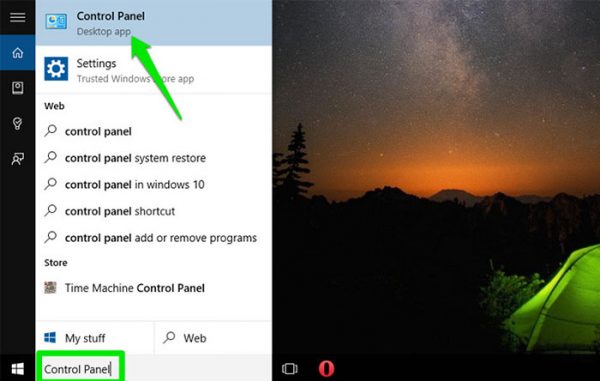
بعد از وارد شدن به کنترل پنل به ترتیب روی دو عبارت زیر کلیک کنید:
System and Security
و
Administrative Tools

وقتی که وارد این بخش شدید، به طور واضح تمام آپشن ها را در لیستی مرتب مشاهده می کنید. در میان گزینه هایی که مشاهده می کنید، Services را پیدا کنید:

اگر روی این گزینه کلیک کنید، باز هم لیستی از آپشن ها در اختیارتان قرار می گیرد. در این میان باید عبارت Windows Update را پیدا کنید:

روی این گزینه کلیک کنید تا صفحه تنظیمات مربوطه باز شود. بعد از باز شدن صفحه باید دو گزینه را تغییر دهید. تغییرات را طبق دستور زیر اعمال کنید:
Startup Type را به صورت Disabled تنظیم کنید
Service Status را به صورت Stop تنظیم کنید

کمی صبر کنید تا تنظیمات اعمال شود و سیستم این بخش را کلا غیر فعال کند.
روش تنظیمات Metered برای غیر فعال کردن آپدیت ویندوز ۱۰
غیر فعال کردن آپدیت ویندوز ۱۰ در این روش ارتباط مستقیمی با ارتباطات اینترنتی شما دارد.
در صورتی که وای فای شما، در وضعیت Metered قرار داشته باشد، سیستم هیچ گونه آپدیتی را نمی پذیرد. برای فعال کردن این ویژگی تنظیمات زیر را روی سیستم خود اعمال کنید:
- ابتدا اپلیکیشن تنظیمات را باز کنید
- در این اپلیکیشن به دنبال آپشن Network و internet باشید
- در این بخش روی پنل سمت چپ Wi-Fi کلیک کنید
- نام شبکه Wi-Fi را انتخاب و روی آن کلیک کنید
- در این بخش تب Metered Connection را مشاهده می کنید
- وارد تب Metered Connection شده و آن را on کنید
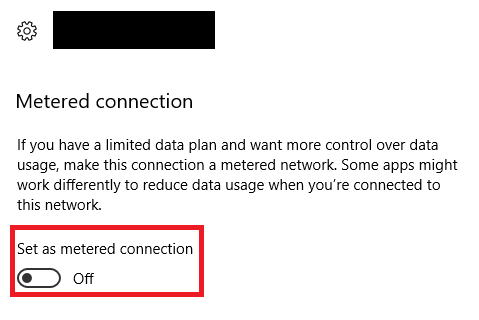
بدین صورت هیچ گونه بروز رسانی در سیستم شما رخ نخواهد داد. برای اینکه بروز رسانی را مجددا فعال کنید کافی است همین مسیر را طی کنید و تنظیمات را به حالت قبل بر گردانید.
روش تنظیمات Group Policy برای غیر فعال کردن آپدیت ویندوز ۱۰
در روش سوم و پیشنهادی برای غیر فعال کردن آپدیت ویندوز ۱۰ شما با قابلیت Group Policy کار خواهید داشت. این قابلیت برای زمانی مفید خواهد بود که شما از کابل اترنت برای استفاده از اینترنت استفاده می کنید. در چنین حالتی روش قبل جوابگو نیست و لازم است که Group Policy را تست کنید.
دستور العمل زیر را برای انجام این کار مد نظر قرار دهید
- ابتدا کلیک ترکیبی Win + R را بزنید
- در پنجره باز شده، عبارت gpedit.msc را نوشته و روی دکمه اینتر بزنید
- در پنجره ای که باز می شود، تب Computer Configuration را مد نظر قرار دهید
- در این تب Administrative Templates را انتخاب کنید
- در این بخش گزینه All Settings را کلیک کنید
- در ادامه Configure Automatic Updates را مشاهده می کنید که باید روی ان دوبار کلیک کنید ( یعنی دابل کلیک )
- بعد از انجام این کار در گوشه سمت چپ و بالای صفحه Enabled را مشاهده می کنید. روی آن کلیک کنید
- در ادامه Notify for download and auto install را انتخاب کرده
- و بعد apply را بزنید
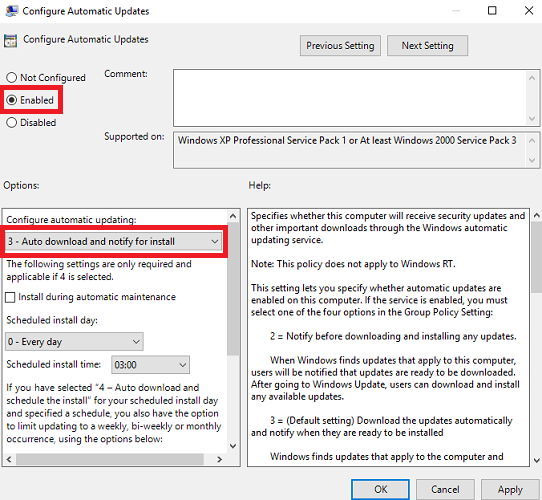
بدین صورن هر وقت که سیستم قصد بروز رسانی ویندوز را داشته باشد، یک نوتیفی برای شما ارسال می شود که می توانید آن را رد کنید و با همان نسخه قبلی ویندوز ۱۰ خود ادامه دهید.
به طور کلی غیرفعال کردن آپدیت ویندوز می تواند کمی خطر ساز باشد چرا که در هر بروز رسانی باگ های امنیتی جدید رفع شده و امنیت سیستم افزایش پیدا می کند اما به هر دلیل هر فرد ممکن است از این تصمیم و بروز رسانی ممانعت کند. نظر شما چیست؟
